 5 способов сделать скриншот экрана на ноутбуке
5 способов сделать скриншот экрана на ноутбуке Всем доброго времени суток!
Всем доброго времени суток!
Я думаю, что почти у каждого человека за время отпусков, праздников, каких-то значимых мероприятий скапливается достаточно большое количество интересных фотографий...
А как вы считаете, могут ли эти фото стать еще более красочными и необычными? Так, чтобы те люди, которые будут их смотреть, просто охнули?
Один из способов красочно и эффектно оформить свои фото — является коллаж (прим.: фотоколлаж). Коллаж — это что-то вроде натюрморта (наверное, многие еще со школы знают, что это), когда на одну основу располагают несколько фото так, чтобы создать очень интересную общую картину (пример ниже). Если все сделать со вкусом — смотрится просто здорово! 👌
👉 Кстати!
Еще одним классным оформлением фото может стать красочное слайд-шоу, которое не оставит никого равнодушным.
Тем более, если потом такой коллаж распечатать в каком-нибудь фотоателье и повесить дома. Можно сделать целые коллекции: рождение ребенка, проведенный отпуск, юбилей и т.д.
В этой статье расскажу, как можно сделать подобный фотоколлаж, что для этого понадобиться, какие программы и онлайн-сервисы. Статья рассчитана на начинающего пользователя, поэтому никаких сложных графических редакторов и приёмов использовано не будет!

Пример коллажа - поездка в Париж
*
Содержание статьи📎
С помощью спец. программ
ФотоКОЛЛАЖ
Сайт разработчика: http://fotocollage.ru/
Название программы говорит само за себя — "ФотоКОЛЛАЖ" специализированное ПО, которое облегчит и упростит создание любых фотоколлажей. Справится даже новичок, вчера севший за ПК (программа полностью на русском с понятным интерфейсом - всё делается по шагам). 👌
В программе очень много различных фишек (редактирование фото, рамки и пр.), есть возможность загружать фото в облако (благодаря чему вы сможете увидеть свои коллажи в любом месте, где есть интернет!).
Ниже рассмотрю основные действия по созданию фотоколлажа в этой одноименной программе.
1) Первое, что делаем — скачиваем и устанавливаем программу (все действия стандартны, их не рассматриваю). Далее, после запуска программы, выбираем "Создать новый проект", затем "Шаблоны коллажей".
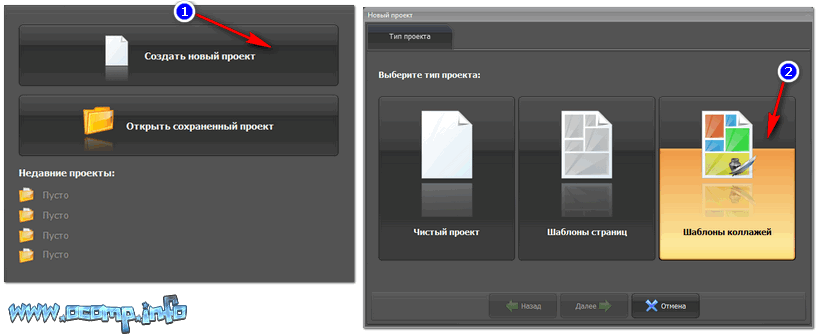
2) Шаблонов коллажей в программе (даже в бесплатной версии) предостаточно: простые, детские, свадебные, новогодние, времена года, путешествия, старинные, абстрактные, приглашения, открытки и пр.
В этом окне Вам нужно выбрать шаблон нажать кнопку "Далее".
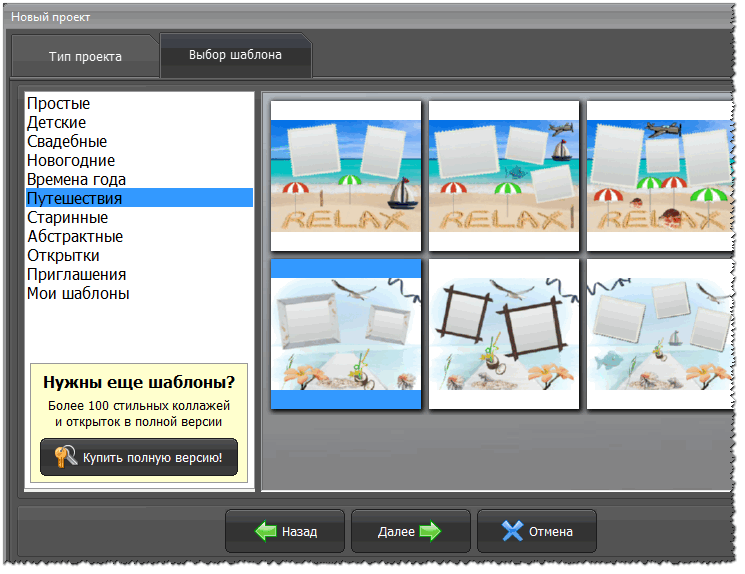
3) После, задайте формат странички: ширина, высота, разрешение и пр. Грубо говоря — это размер вашего будущего фотоколлажа.
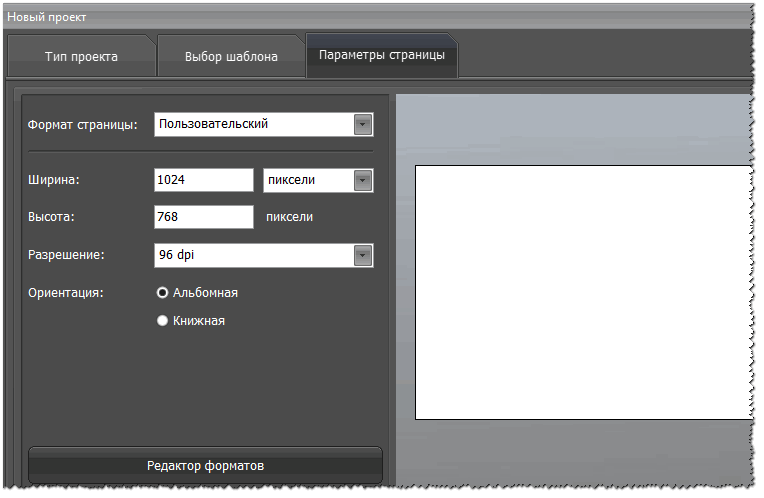
4) Далее всё просто: открываете папку на жестком диске где лежат ваши фото, и просто переносите их на ваш коллаж (пример ниже).
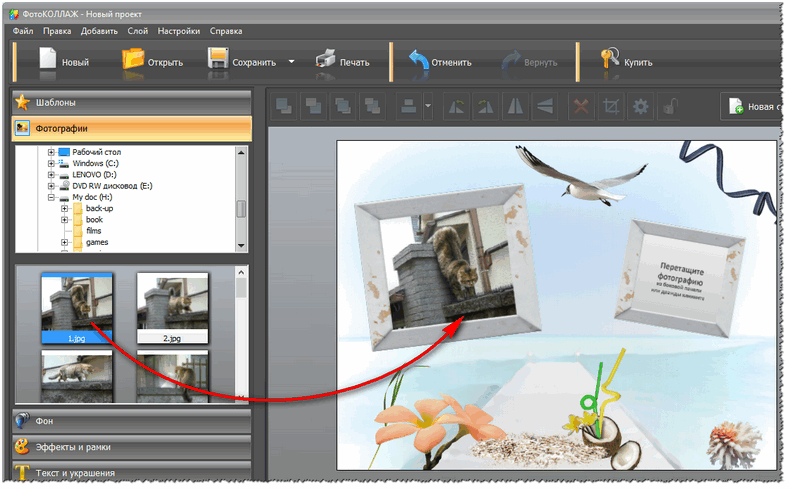
Кстати, обратите внимание, что в программе можно настроить фон, задать эффекты и рамки, написать текст, добавить украшения (всё это в статье не рассматриваю).
5) Последний шаг — сохранение фотоколлажа. Для этого нажмите кнопку "Сохранить/Сохранить как изображение", или просто нажмите кнопки Shift+Ctrl+S.
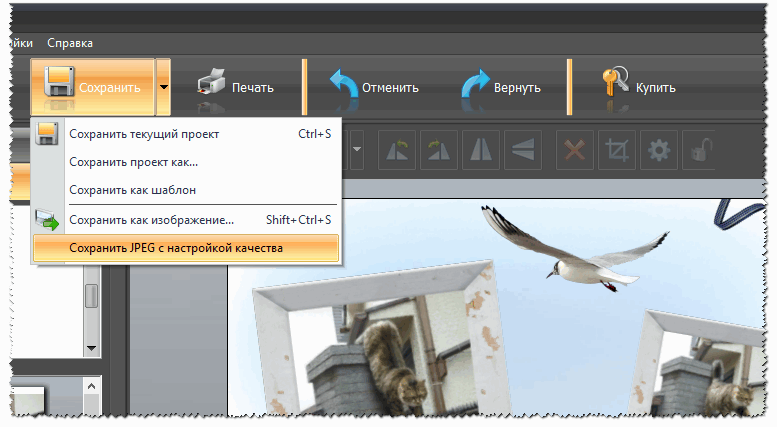
6) Готовый коллаж "путешествие кота-разбойника" — на скриншоте ниже!

*
PhotoScape
Сайт: http://www.photoscape.org/ps/main/index.php
Отличный бесплатный фоторедактор, который может стать хорошей заменой Paint, и даже Adobe Photoshop (для пользователей, кто не работает профессионально с графикой).
С помощью этого редактора можно создавать коллажи, редактировать фото (осветлять, затемнять, поворачивать, подрезать края, наносить различные элементы (стрелки, точки, прямые и пр.)), просматривать фото, конвертировать и многое другое.
Кстати, программа поддерживает все популярные версии Windows: 7, 8, 10 (32/64 bits), переведена полностью на русский язык. В общем, рекомендую к ознакомлению.
Создание коллажа в PhotoScape
1) После запуска программы выберите раздел "Страница", см. скрин ниже.
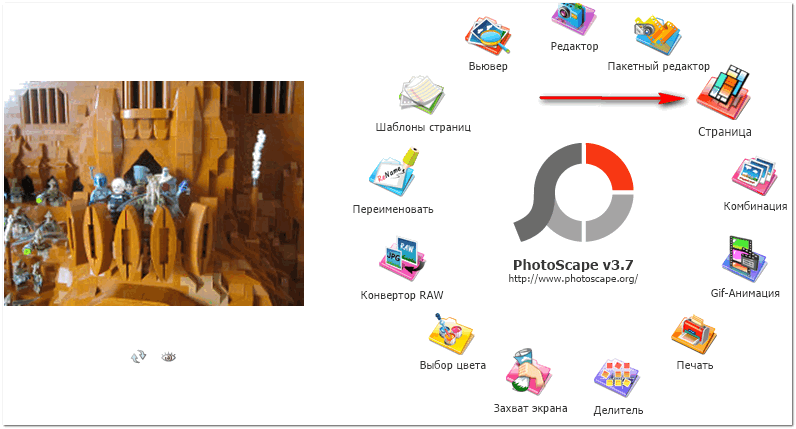
2) Далее выберите тип раскроя (дизайна) вашей страницы - то как будут располагаться фото, своего рода макет (стрелка-1 на скриншоте ниже).
Затем откройте папку с вашими фото и перенесите их на ваш макет. Кстати, вы легко сможете подрезать картинки, и расположить их более удачно на страничке.
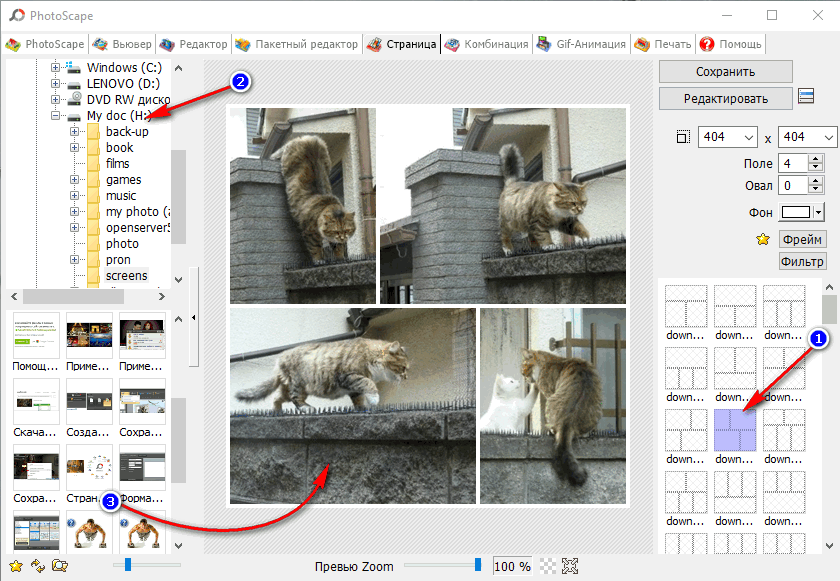
3) Затем укажите рамочку для каждого фото. Например, я выбрал "блокнотный" тип рамочки для своего коллажа про кота-путешественника. Пример ниже.
После чего, нажмите кнопку "Сохранить" — и ву-а-ля, коллаж готов! Кстати, он будет выглядеть 1 в 1 так, как он у вас показан в редакторе PhotoScape.
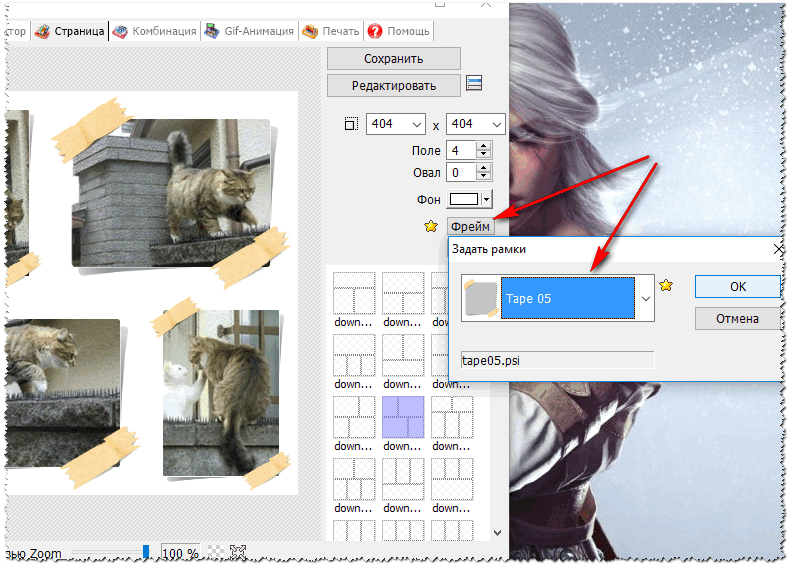
4) Мой фотоколлаж, сделанный за пару минут, представлен ниже. По-моему, совсем неплохо (а набив руку, коллажи будут еще лучше!).
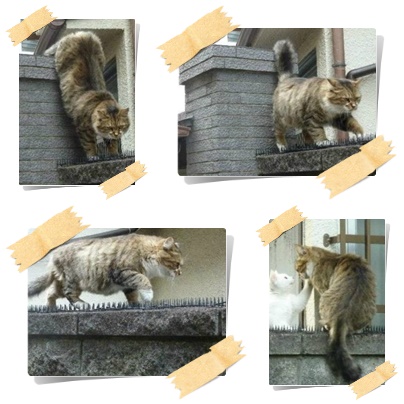
Вообще, программ для создания коллажей очень много (это лет 20 назад — выбора софта практически не было). На мой взгляд, представленные выше пару программ — одни из лучших для начинающих для создания подобного "натюрморта" из домашних фото.
*
С помощью онлайн-сервисов
👉 Важно!
Большинство сервисов не работают, если у вас в браузере не установлен (отключен) Adobe Flash Player. В принципе, если сайт выдаст ошибку, то ссылка на Adobe Flash будет предоставлена вам автоматически, чтобы вы смогли обновить свой плагин.
📌 Сервис №1 — https://www.pizap.com/
На мой скромный взгляд — это один из самых удобных и достойных сервисов для создания фотоколлажей в онлайн режиме.
Несмотря на то, что сервис на английском, интерфейс сайта позволяет выполнять все действия по порядку (интуитивно понятно), и при помощи одной лишь мышки. Кстати, у сервиса есть PRO режим, позволяющий создавать еще более красивый и классные коллажи.
Покажу ниже, что у меня получилось...
1) После перехода на сайте - нужно нажать кнопку "Start" (пример ниже).
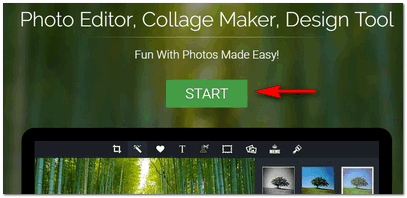
2) Далее нужно выбрать вариант "Collage".
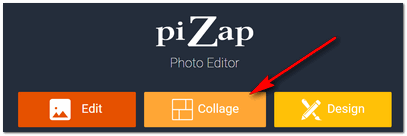
3) Затем вам будет предложено на выбор несколько десятков макетов: в форме кружков и сердечек, прямоугольные, смешанные и пр. Я решил остановиться на кружках...
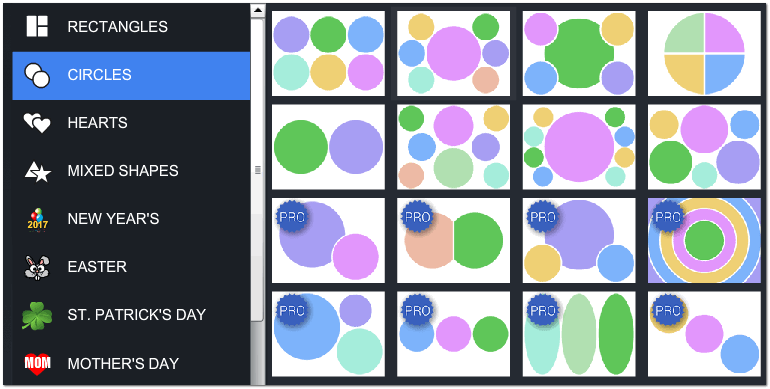
4) Далее появиться окно редактора: сначала добавляете фото (кнопка "add photo"), настраиваете фон (Frame Color), меняете размер полотна (Spacing), ставите тень каждому фону (Drop Shadow). В общем-то, все интуитивно понятно (пример показан ниже).
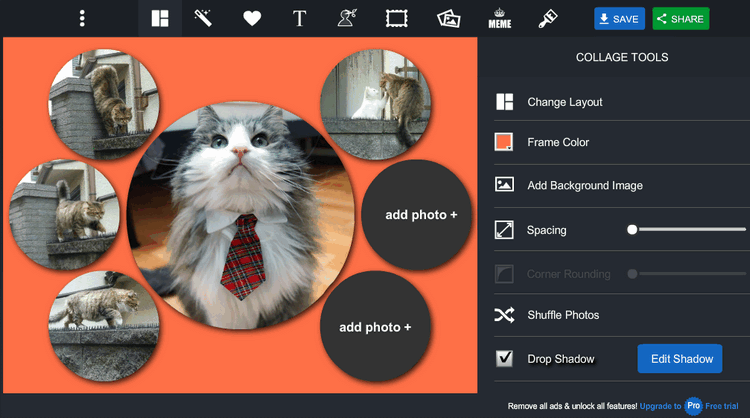
5) Чтобы получить готовый фотоколлаж к себе на ПК - просто нажмите кнопку "Save". Готовый вариант представлен ниже (работа за пару минут выглядит довольно неплохо, хотя, конечно, фон можно было выбрать по удачнее, и добавить все фото, чтобы не было черных кругов).
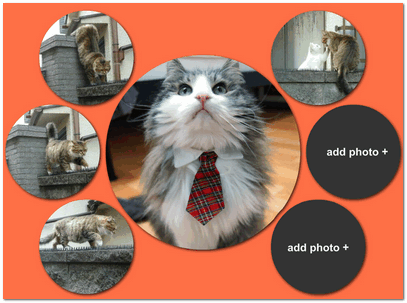
📌 Сервис №2 — https://www.befunky.com/
Отличный сервис для создания высококачественных фотоколлажей (размер которых может доходить до нескольких мегабайт!). Многие аналогичные сервисы требуют платной подписки для создания таких качественных коллажей, здесь же все бесплатно!

Кроме того, пользоваться сервисом очень удобно: в процессе работы можно использовать привычные сочетания на клавиатуре: Ctrl+Z (отменить последнюю операцию), Del (удалить картинку), и т.д.
Хочу так же отметить, что сервис поддерживает русский язык (отдельное спасибо разработчикам, которые добавили несколько языков).
Создание высококачественного коллажа вместе с befunky
1) Первое, что делаем после открытия сайта - жмем кнопку сверху "Collage Maker".
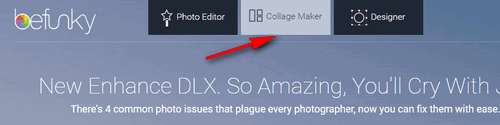
2) Далее выбираем язык. Обычно, кстати, он правильно выбирается в автоматическом режиме, вам останется только подтвердить выбор.
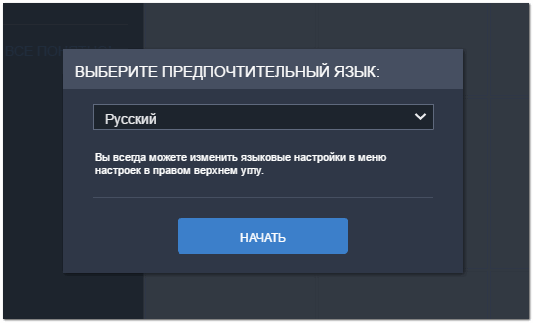
3) Следующее действие: выбор макета. Для этого воспользуйтесь значком с 4-мя квадратами на панели меню слева, и выберите подходящий вам. В общем-то, макетов здесь очень много: с большими фотками и маленькими, одинаковыми, с различным расположением фоток (на любой вкус!).
На скрине ниже показано, как выбрать и поменять макет.
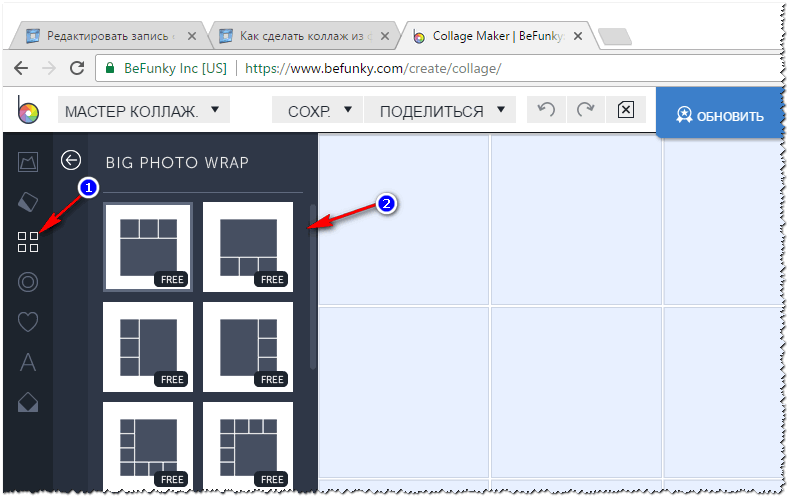
4) Следующий шаг: добавление фоток и картинок в ваш макет (коллаж). Здесь все просто: открываете менеджер изображений (значок такой - ![]() ) и загружаете свои фотографии.
) и загружаете свои фотографии.
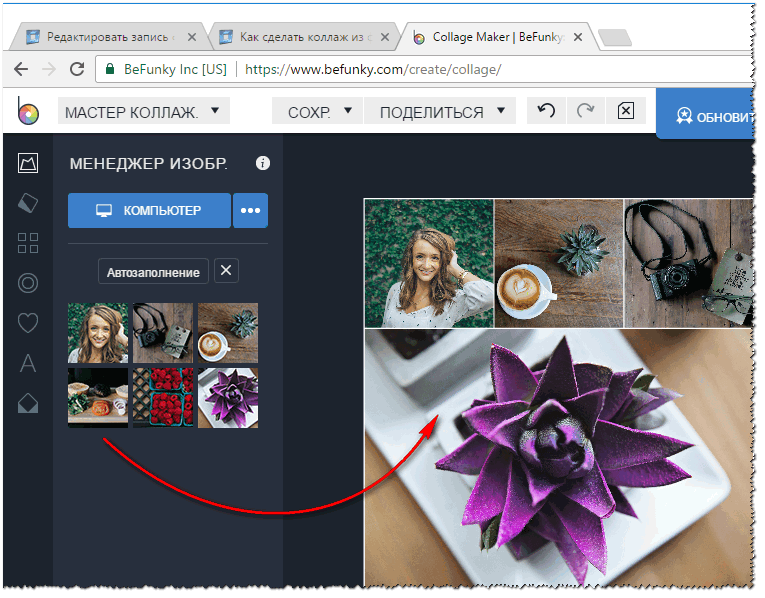
5) По желанию можно добавить текст, различные узоры, элементы (прикольные овечки, очки, различные птички и пр. декорацию могут сделать ваши фото забавными и еще более удивительными, и неповторимыми!).
В общем-то, оформление фотоколлажа я отдаю вам на откуп, ничего сложного тут нет...
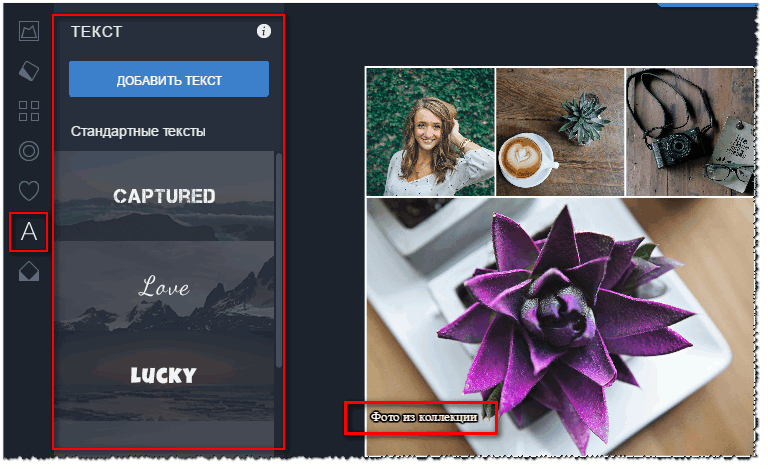
6) Последний штрих: сохранение проекта (для это в меню сверху есть спец. кнопка "Сохранить", представлена на скрине ниже).
Сохранить фотоколлаж можно в разных форматах (JPG, PNG), в разном качестве. Обратите внимание, что коллаж может довольно много весить: одна картинка до нескольких мегабайт!
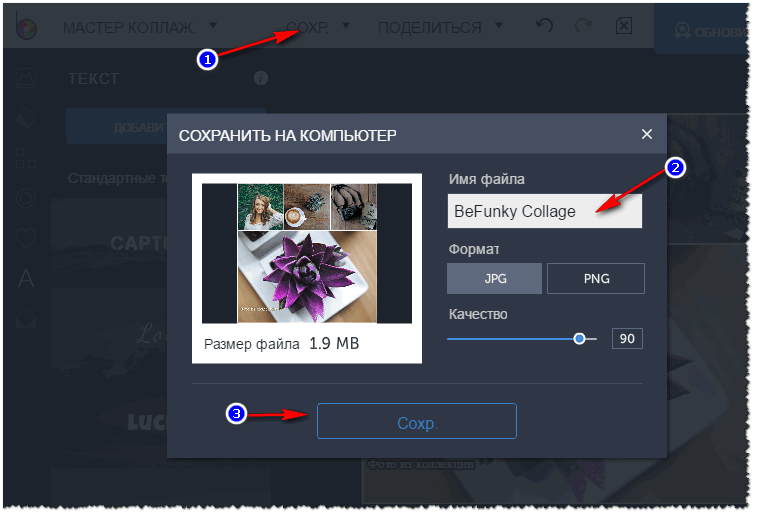
7) Полученный мной коллаж при помощи этого сервиса представлен на скрине ниже. Вполне не дурно...

*
👉 Кстати!
А вы хотите создать прикольный арт? Если кто не знает — то это необычный (часто смешной и забавный) рисунок из вашего фото. Как на картинке выше с Юрием Никулиным (если кто не узнал).
*
Вообще, подобных сайтов сейчас десятки, я привел лишь те, которые отличаются дружелюбностью к пользователю и предлагают весьма неплохой функционал, который устроит большинство пользователей "средней" руки.
Кстати, буду признателен за дополнения по теме: сайты-то каждый день появляются новые, и наверняка, будут сервисы со временем и более привлекательные. 👌
*
На этом работу с фото пока завершаю...
Всем удачи и хороших коллажей!
👋
Первая публикация: 09.04.2017
Корректировка: 27.02.2024
Другие записи:








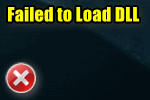


Большое вам человеческое спасибо за статью, у меня получилось в первый же вечер сделать 3 коллажа! Пользовалась первой программой, которую порекомендовали.
Удачи вам, и небольшой донат от меня! Счастливо!
Вам тоже всего доброго!